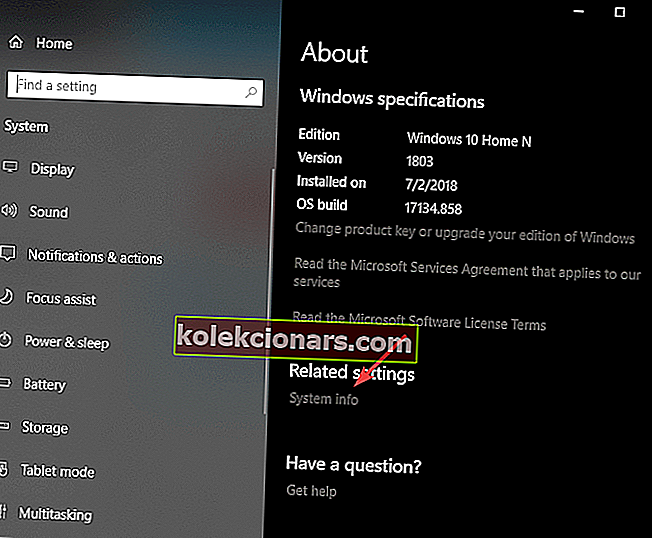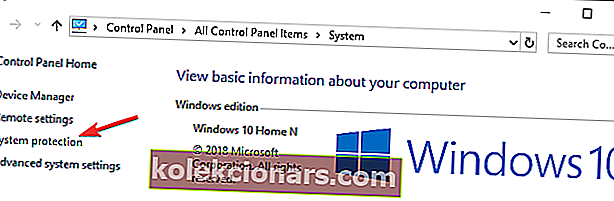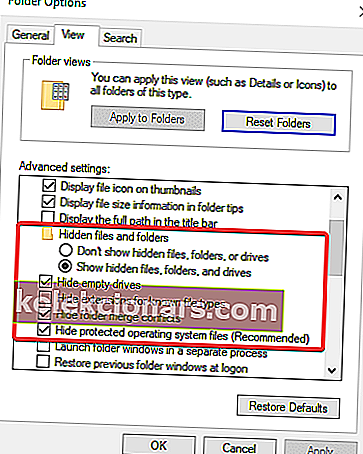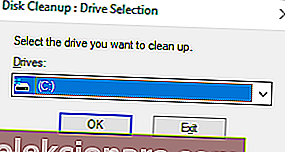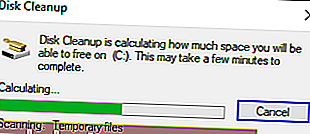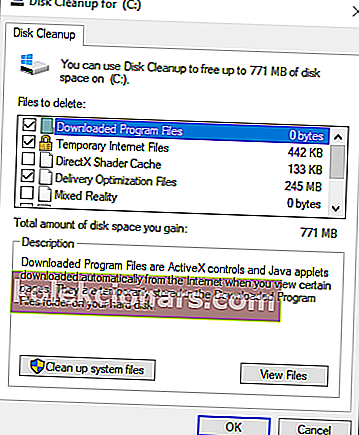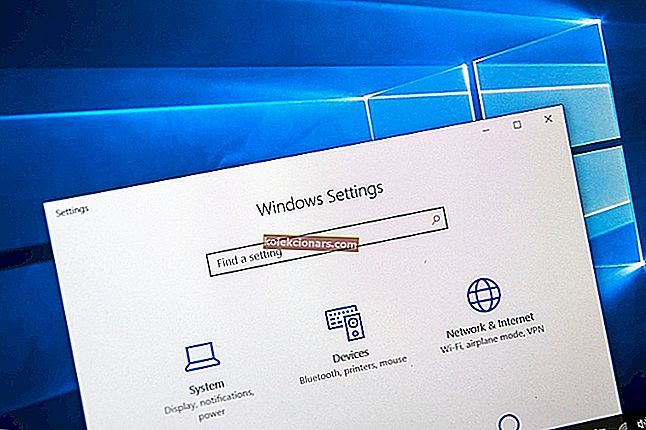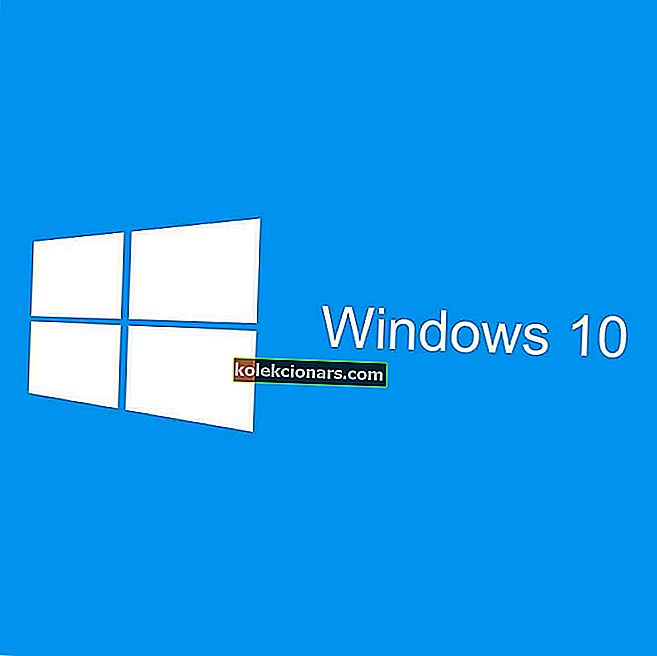Uživatelé ohlásili, že narazili na chybovou zprávu Jednotka pro zotavení je v systému Windows 10 plná . To by nemělo být zaměňováno se zprávou o nedostatku místa na disku. První chybový kód se týká konkrétní jednotky pro obnovení a druhá zpráva se týká obecné dostupnosti místa na pevném disku vašeho počítače.
Jednotka pro obnovení je samostatný oddíl uložený ve vašem počítači, který obsahuje všechny soubory potřebné k tomu, abyste mohli plně obnovit svůj počítač, pokud se váš systém z nějakého důvodu stane nestabilním.
V tomto článku prozkoumáme nejlepší metody řešení tohoto problému. Postupujte prosím pečlivě podle těchto kroků, aby váš systém nezpůsobil jakékoli další problémy.
Co dělat, když je jednotka pro obnovení plná?
1. Ručně přesuňte soubory z jednotky pro obnovení
- Stiskněte klávesy Win + X na klávesnici -> vyberte Systém.
- Přejděte dolů a vyberte Systémové informace.
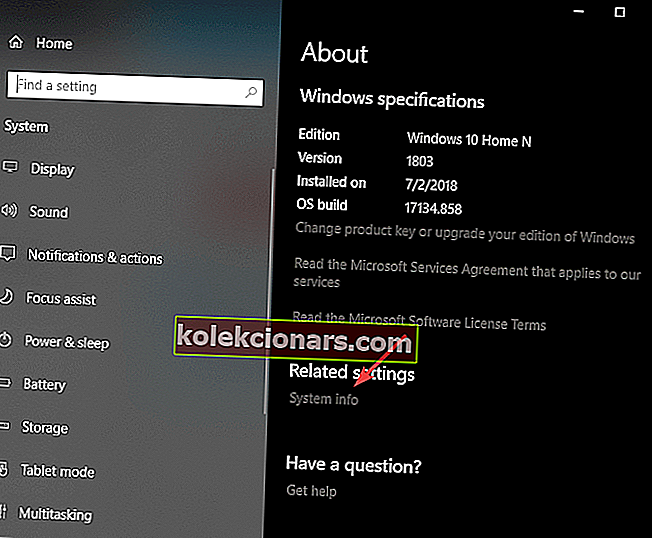
- V nabídce na levé straně vyberte možnost Ochrana systému .
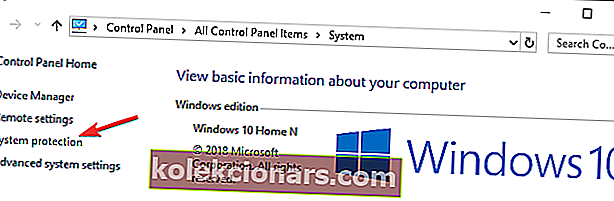
- V okně Ochrana systému -> vyberte konkrétní jednotku pro obnovení -> vyberte Konfigurovat.
- Vyberte možnost Zakázat ochranu systému -> klikněte na OK.
- Otevřete Průzkumník souborů -> klikněte na kartu Zobrazení -> vyberte tlačítko Možnosti složky .

- Vyberte Zobrazit skryté soubory, složky a jednotky.
- Odeberte zaškrtnutí ze Skrýt chráněné soubory operačního systému -> klikněte na OK.
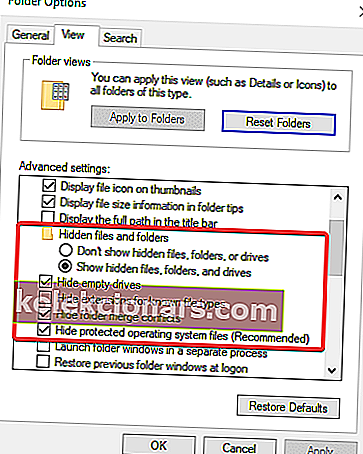
- Poklepáním otevřete jednotku pro obnovení.
- Vyberte soubory, které chcete přesunout -> zkopírujte je na jinou jednotku s volným místem.
- Odstraňte všechny ostatní možnosti pomocí kombinace kláves Shift + Delete.
- To by mělo vyřešit problém s nedostatkem místa na disku pro jednotku pro obnovení.
Poznámka: Dbejte na to, abyste neodstraňovali soubory spojené s obnovou systému. Zde byste neměli mazat: $ RECYCLE.BIN, boot, hp, EFI, Factory Update, preload, Recovery, RM_Reserve, system.sav, bootmgr, RMCStatus.bin, BT_HP.FLG, CSP.DAT, DeployRp, HP_WSD. dat, HPSF_Rep, jazyk nebo RPCONFIG.
Potřebujete obnovit ztracené soubory? Zkuste tyto aplikace pro obnovení obnovit poškozené a smazané soubory!
2. Spusťte Vyčištění disku
- Stiskněte klávesy Win + R na klávesnici -> zadejte cleanmgr -> klikněte na OK .
- Vyberte oddíl pro obnovení -> vyberte OK . ( V tomto příkladu budeme používat C: oddíl )
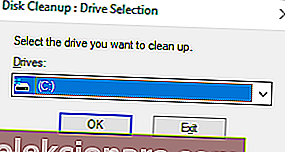
- Počkejte, až Windows spočítá, kolik místa budete moci uvolnit.
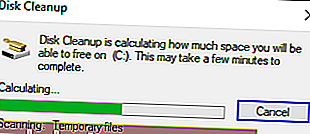
- Kliknutím na příslušná pole vyberte soubory, které chcete odstranit.
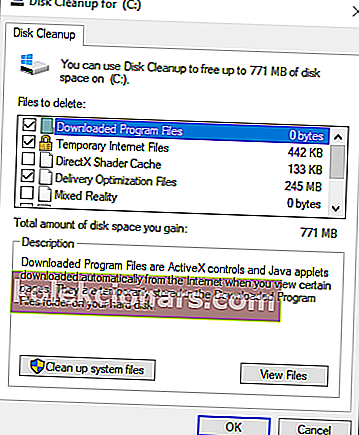
- Stiskněte OK a počkejte na dokončení procesu.
V tomto článku jsme prozkoumali několik rychlých metod, abychom se ujistili, že už nikdy nedostanete úplnou chybu jednotky pro obnovení .
Postupujte pečlivě podle kroků uvedených v tomto článku, abyste ze své jednotky pro obnovení neodstranili žádné užitečné záložní soubory.
Rádi bychom věděli, zda vám tento průvodce pomohl vyřešit váš problém. Neváhejte a dejte nám vědět pomocí níže uvedené části s komentáři.
PŘEČTĚTE SI TAKÉ:
- Zde je návod, jak opravit Windows 10 potřebuje chybu oddílu GPT
- Úplný průvodce: V systému Windows 10 NENÍ TAKOVÁ TAKOVÁ ROZDĚLENÍ chyba
- 5 nejlepších softwaru pro formátování oddílů pro počítače se systémem Windows 10